如何给多个PDF文件中的图片批量添加文字水印
翻译:简体中文,更新于:2024-07-19 13:43
概要:在数字化办公时代,纸质文件已经逐渐被替代,取而代之的是各种电子文档,其中PDF是最受欢迎的电子文档格式之一。由于其稳定性好、通用性强、体积小、易于传输等特点,因此,当我们在传输或分享文档时都会选择PDF格式。当我们在编辑PDF文档时,都会在文档中插入图片,用来丰富文档的内容,当我们将PDF文件传输到网络平台,文档中的图片很可能会被他人下载盗用,为了防止图片被盗用,我们会给图片添加水印。大家都知道PDF编辑起来不是那么容易,如果想要给PDF文件中的图片添加水印,操作起来太繁琐,特别是当图片数量较多,或者是很多个PDF文件中的大量图片都需要添加水印时,手动逐一添加太浪费时间了。今天就教大家如何给多个PDF文件中的图片批量添加文字水印,简单几步就能搞定,跟我一起来学习下吧。
使用场景
为了防止文件中的图片被他人下载盗用,需要给文件中的图片批量添加文字水印,另外还可以给PDF文件中的图片批量添加图片水印,软件还支持给Word、Excel、PPT文件中的图片批量添加文字或图片水印
效果预览
处理前:
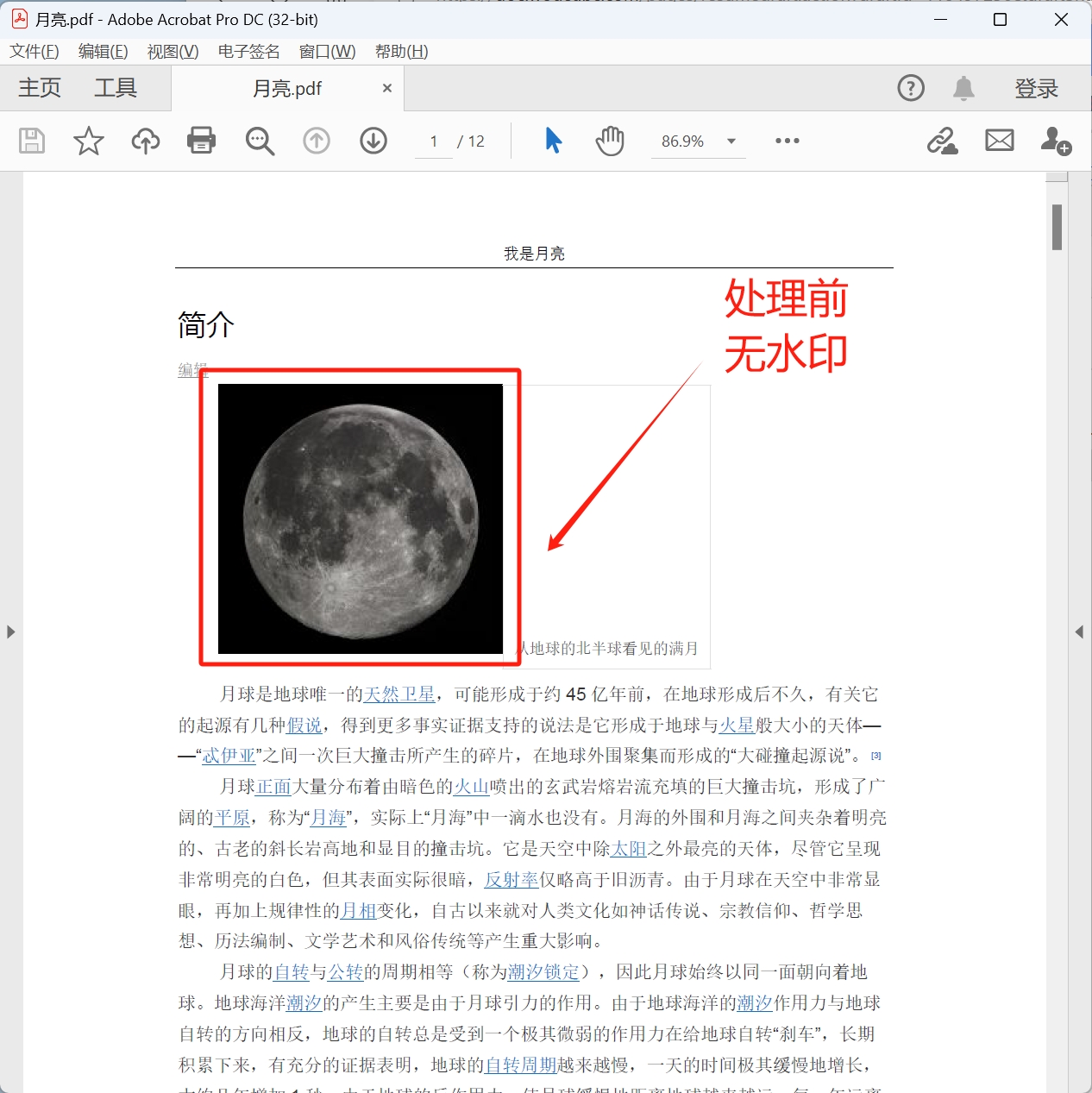
处理后:
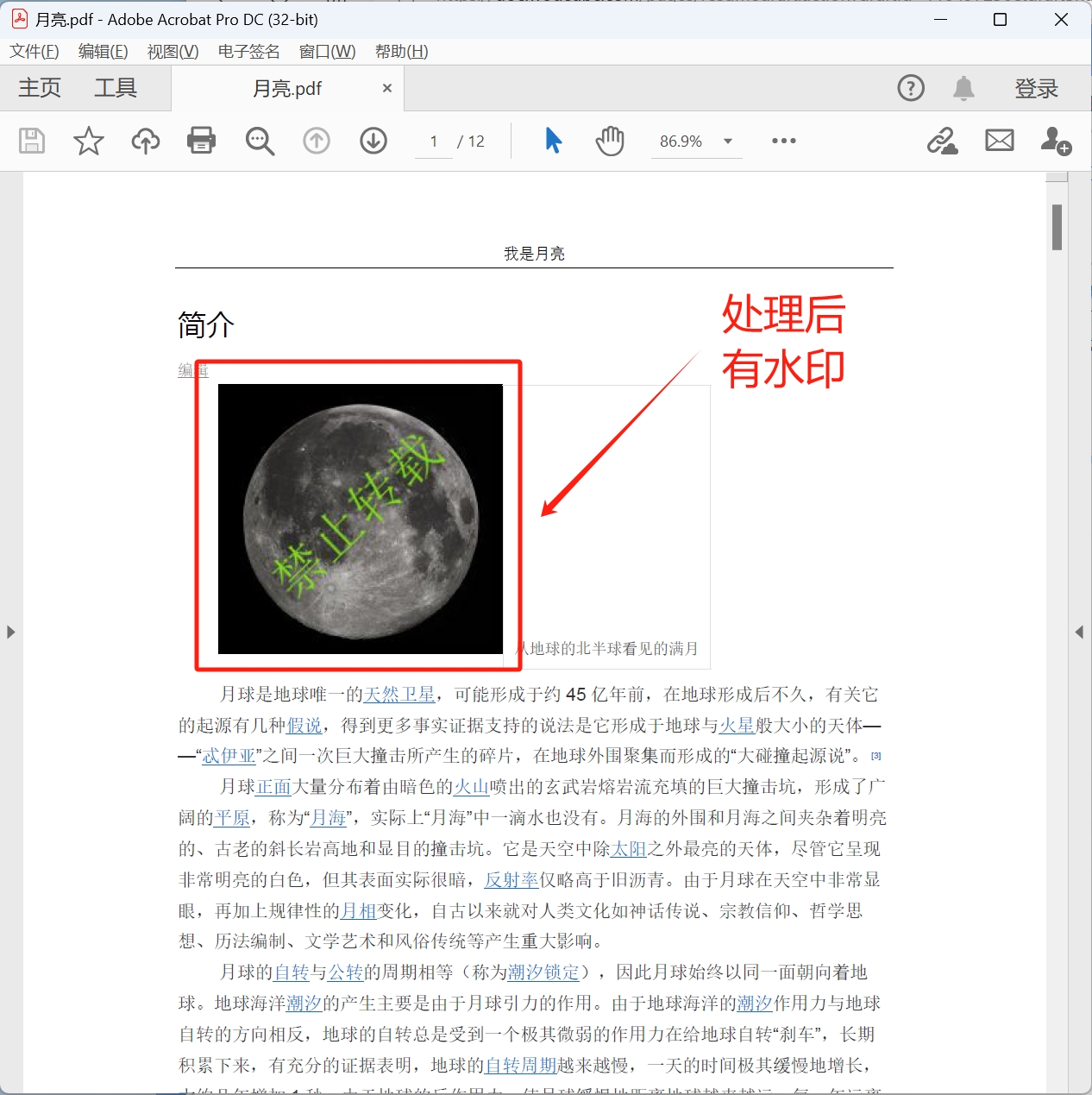
操作步骤
1.打开【我的ABC软件工具箱】,依次选择【文件水印】-【文档中的图片添加水印】
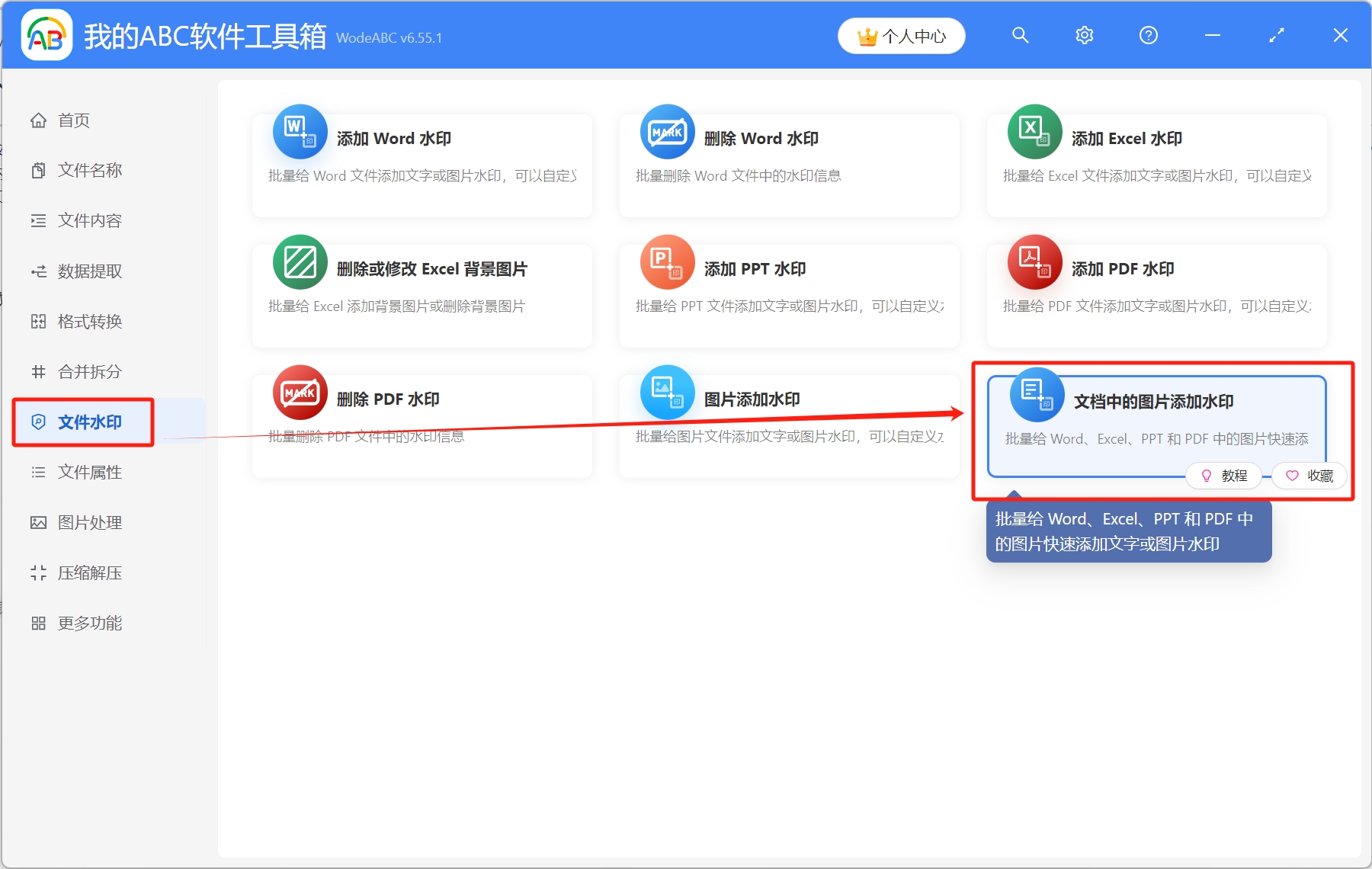
2.将PDF文件导入工具箱,可以通过点击右上角添加文件、从文件夹中导入文件,将PDF文件直接拖放到工具箱,这三种方式进行添加,添加完成后,进入下一步
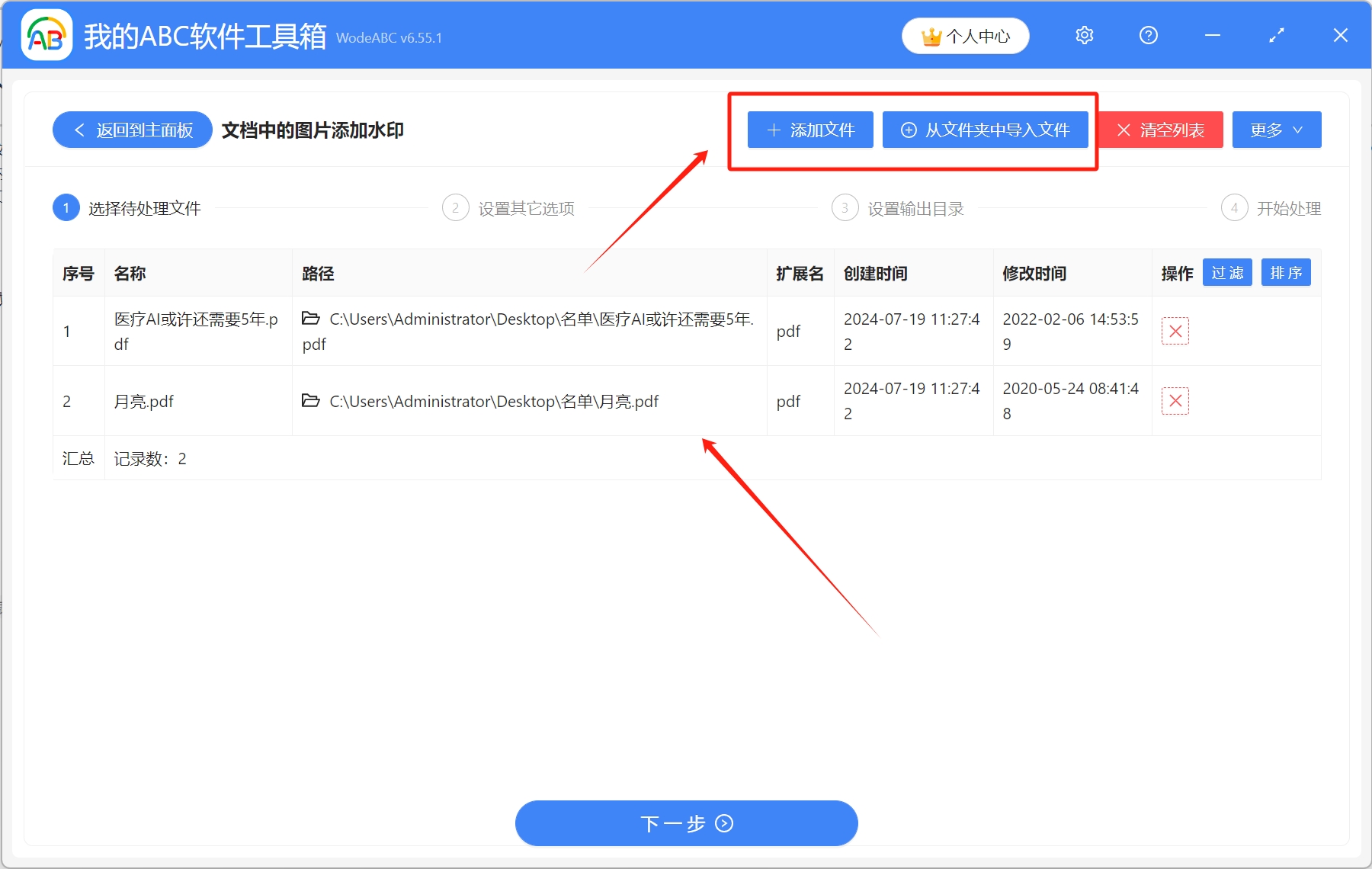
3.选择添加的水印类型-[文字]水印,根据自己需求依次填写水印文字,调整字体、颜色与透明度等,设置完成后,进入下一步
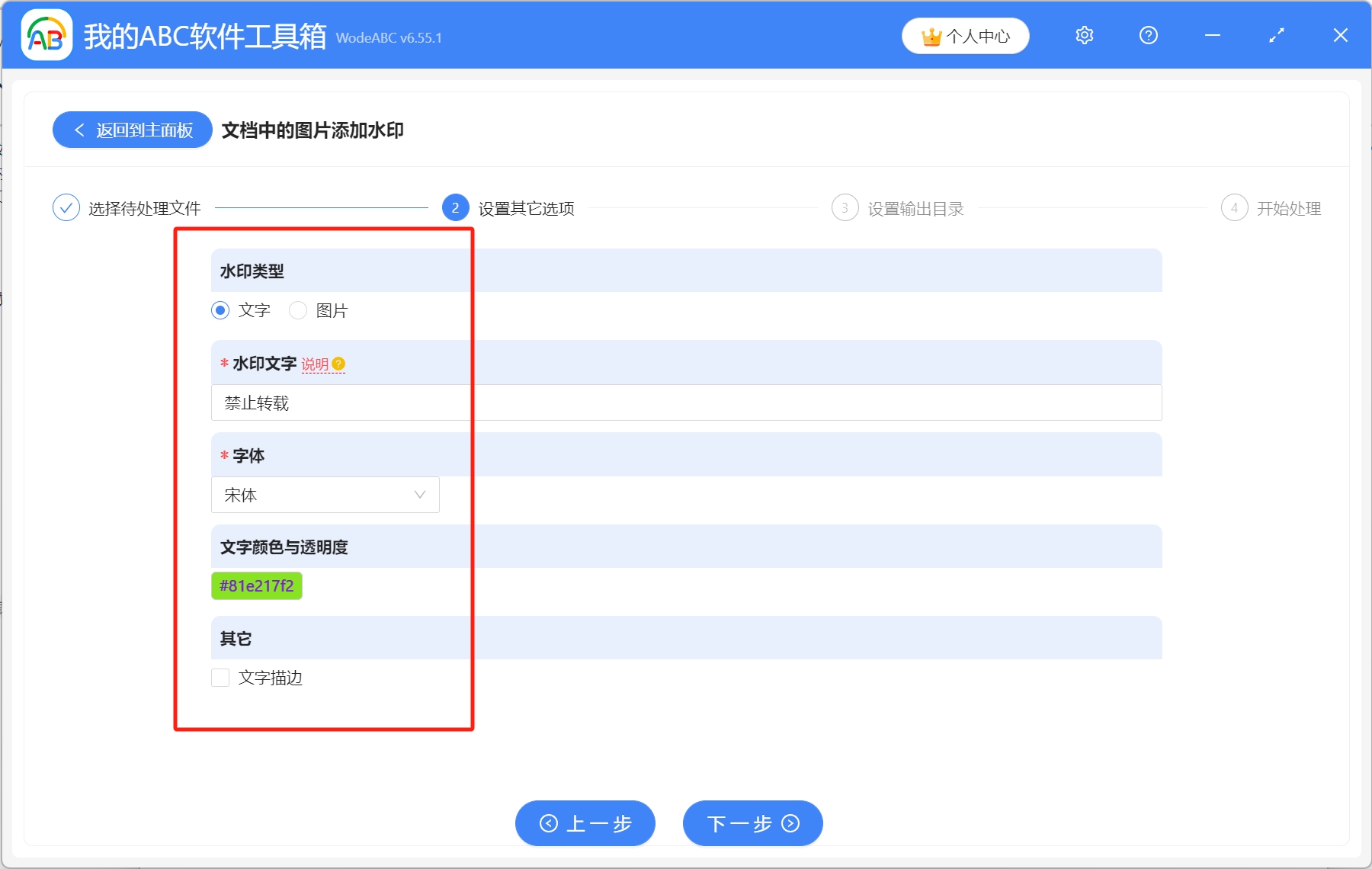
4.点击浏览,选择处理后的文件保存路径,设置完成后,开始处理
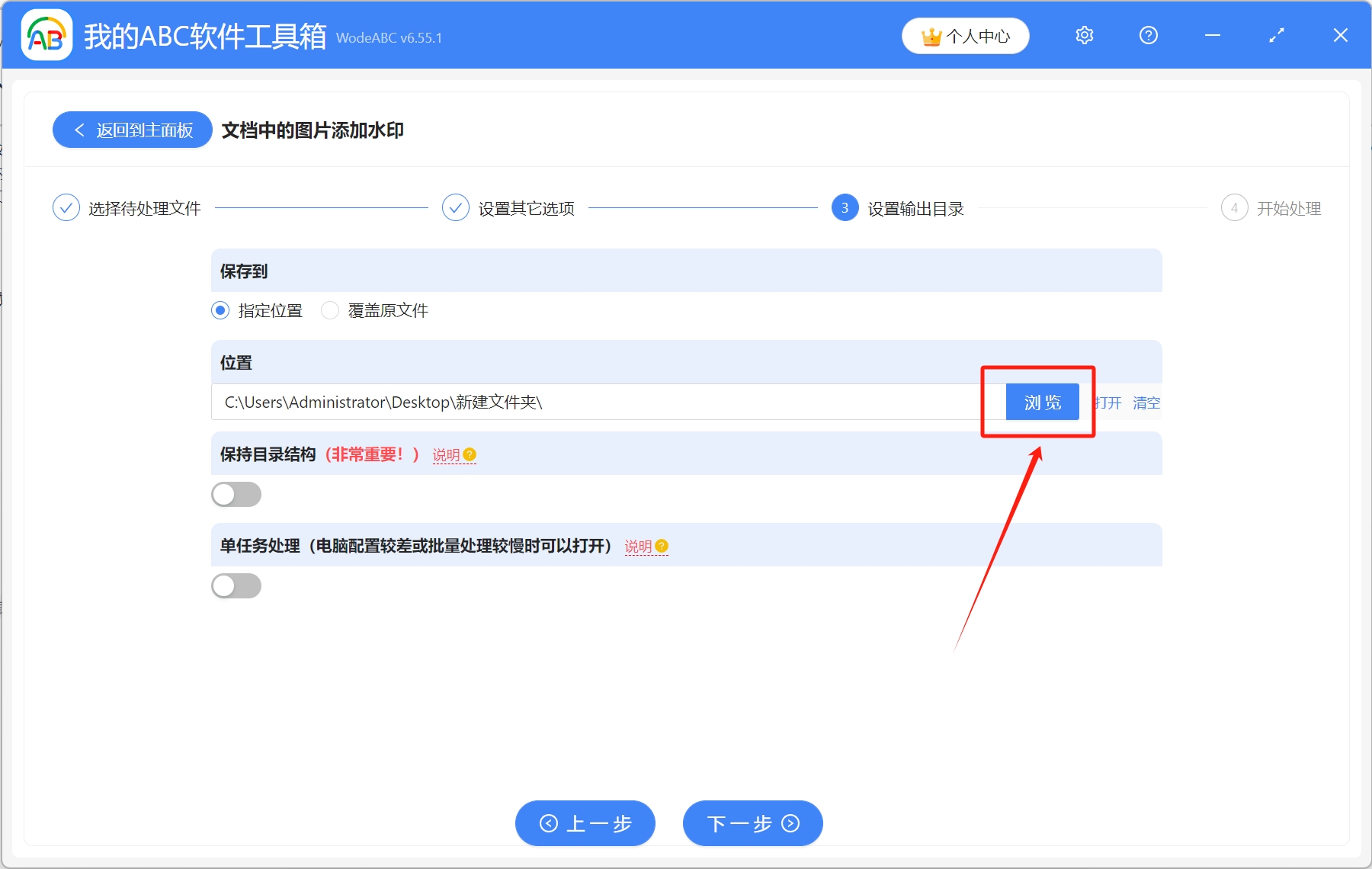
5.等到处理完成字样出现,则表示已经给多个PDF文件中的图片批量添加了文字水印
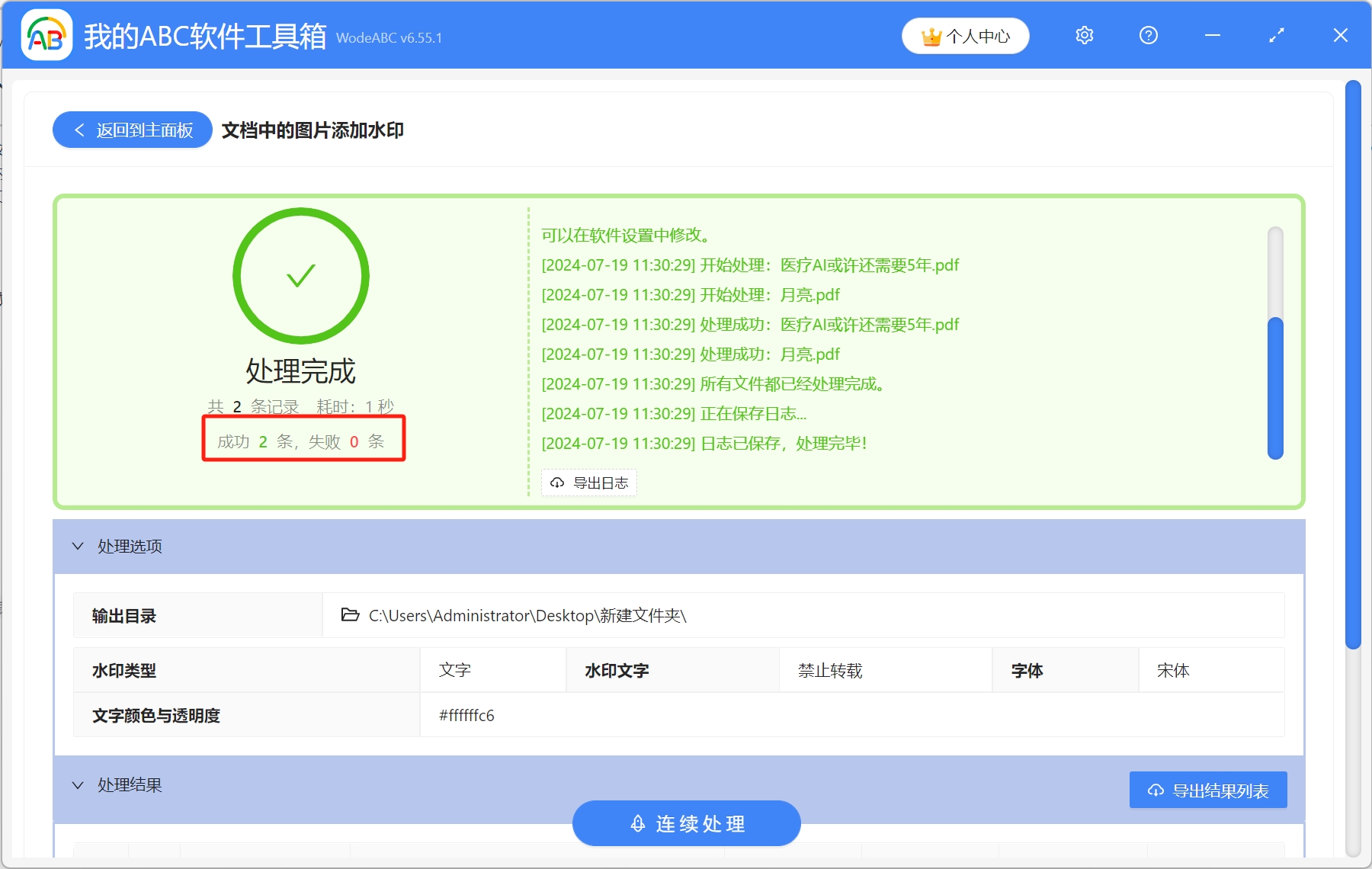
声明:网站中的图文、视频等内容均仅限于制作该内容时所使用的软件版本和操作环境,如后续因产品更新导致您的操作与网站上的内容不一致请以实际为准!